Stappen om een Systeemherstel uit te voeren in Windows 11

Als u fouten of crashes ondervindt, volg dan de stappen voor een systeemherstel in Windows 11 om uw apparaat terug te zetten naar een eerdere versie.
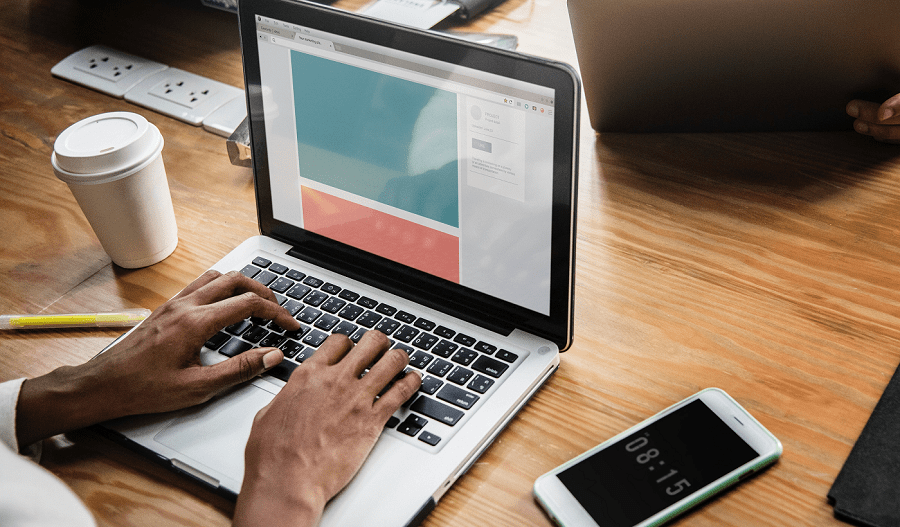
Een van de extra functies die Windows 10 op laptops heeft die het niet heeft op desktopcomputers, is de mogelijkheid om de helderheid van het scherm vanuit de computer te wijzigen. Dit punt is over het algemeen betwistbaar omdat de helderheidsinstellingen van zelfstandige computermonitoren handmatig kunnen worden gewijzigd, via het OSD of On-Screen Display.
Een van de voordelen van de mogelijkheid om de helderheid van het scherm vanuit Windows te configureren, is de mogelijkheid om de helderheid van het scherm te variëren, afhankelijk van of de laptop is aangesloten of op de batterij. Als het scherm op een hoge helderheid staat, kan dit de levensduur van de batterij van uw apparaat verkorten. De levensduur van de batterij is echter niet zo belangrijk als je laptop is aangesloten, dus je kunt ervoor kiezen om het scherm op een hogere helderheid te zetten als je dat liever hebt.
In Windows 10 kan de helderheid van het scherm worden ingesteld via de batterijschema's. Deze batterijplannen kunnen verschillende waarden hebben ingesteld voor gebruik op batterijstroom en op netstroom. In de meeste gevallen is het onderscheid tussen deze twee duidelijk. Helaas kunnen de twee in sommige gevallen moeilijker voor de computer uit elkaar te houden zijn. Als de computer bijvoorbeeld is aangesloten, maar de voedingskabel niet goed is aangesloten, ontvangt de computer mogelijk niet constant genoeg stroom om zichzelf als netstroom te beschouwen. Bovendien, als je toevallig woont of een plaats bezoekt met een stroomvoorziening die niet bijzonder stabiel is, kan het zijn dat je laptop af en toe of zelfs heel regelmatig overschakelt van netvoeding naar batterijvoeding.
Op zich is het overschakelen van netvoeding naar batterijvoeding niet slecht voor de laptop, sterker nog, het is een ideale situatie om een laptop met een batterij te hebben, in plaats van een puur op netvoeding werkende desktopcomputer. Als je je energiebeheerschema hebt geconfigureerd om verschillende helderheidsinstellingen te hebben op netstroom en batterijvoeding, kan het zijn dat je in de positie komt waar de helderheid van je scherm verandert, mogelijk dramatisch, wat behoorlijk vervelend kan zijn.
De oplossing is om uw energieplan zo te configureren dat het dezelfde helderheid heeft op zowel batterij als netstroom. Om uw energieplan te configureren, moet u op de Windows-toets drukken, "Kies energieplan" typen en vervolgens op enter drukken. Dit opent een scherm waar je kunt kiezen welk energieplan je wilt gebruiken. Klik vervolgens op "Abonnementinstellingen wijzigen" op het abonnement dat u over het algemeen gebruikt, zelfs als dit niet het abonnement is dat u momenteel gebruikt.
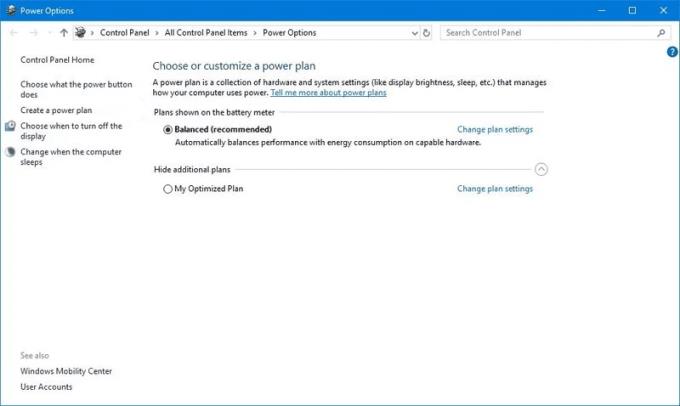
Klik op "Change plan settings" voor het energieplan dat u normaal gebruikt.
In de abonnementsinstellingen kunt u de schuifregelaars "Plan helderheid aanpassen" gebruiken om te proberen de helderheidsinstellingen aan te passen, maar dit kan lastig zijn om precies goed te krijgen vanwege het ontbreken van een schaal.
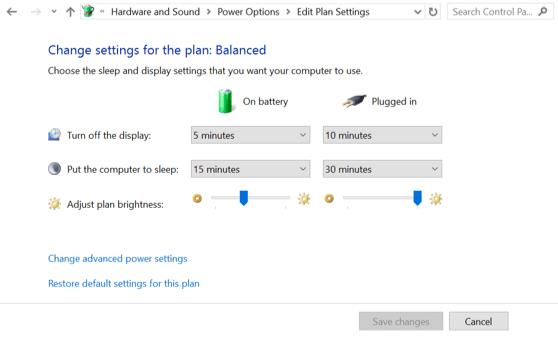
Probeer de schuifregelaars voor helderheid omhoog te laten passen.
Om ervoor te zorgen dat uw helderheidsinstellingen overeenkomen, klikt u op "Geavanceerde energie-instellingen wijzigen" en bladert u vervolgens door de lijst met instellingen naar "Beeldscherm", vouwt u Beeldscherm uit en vouwt u vervolgens "Schermhelderheid" uit. Hier heb je twee instellingen, één voor "Op batterij" en de andere voor wanneer "Aangesloten". Beide instellingen hebben hun waarden ingesteld met percentages, dus het is gemakkelijk om te controleren of ze goed zijn uitgelijnd en of ze moeten worden gewijzigd. Combineer ze eenvoudig en druk vervolgens op "Toepassen" en "OK" en vervolgens op "Wijzigingen opslaan" in het energiebeheerschema.
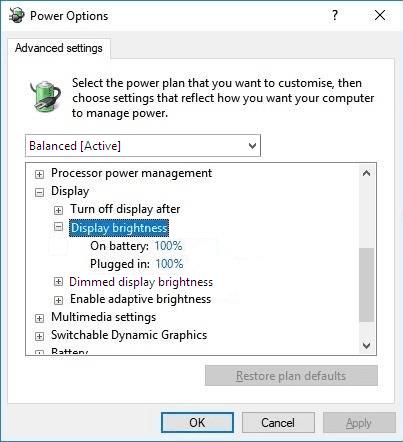
Zoek de instelling "Schermhelderheid" en stel de waarden in om identiek te zijn.
Als u fouten of crashes ondervindt, volg dan de stappen voor een systeemherstel in Windows 11 om uw apparaat terug te zetten naar een eerdere versie.
Als je op zoek bent naar de beste alternatieven voor Microsoft Office, zijn hier 6 uitstekende oplossingen om mee aan de slag te gaan.
Deze tutorial laat zien hoe je een snelkoppeling op je Windows-bureaublad kunt maken die een opdrachtprompt opent naar een specifieke maplocatie.
Wil je niet dat anderen toegang hebben tot je computer terwijl je weg bent? Probeer deze efficiënte manieren om het scherm te vergrendelen in Windows 11.
Ontdek verschillende manieren om een beschadigde Windows-update te repareren als uw apparaat problemen ondervindt na het installeren van een recente update.
Heb je moeite om uit te vinden hoe je een video als schermbeveiliging kunt instellen in Windows 11? We onthullen hoe je dit kunt doen met behulp van gratis software die ideaal is voor meerdere video-bestandsformaten.
Word je geërgerd door de Verteller functie in Windows 11? Leer hoe je de vertellerstem op verschillende eenvoudige manieren kunt uitschakelen.
Het beheren van meerdere e-mailinboxen kan een lastige taak zijn, vooral als je belangrijke e-mails in beide inboxen ontvangt. Dit artikel legt eenvoudige stappen uit om Microsoft Outlook met Gmail te synchroniseren op PC en Apple Mac apparaten.
Hoe de versleutelde bestandssysteemfunctie in Microsoft Windows in te schakelen of uit te schakelen. Ontdek de verschillende methoden voor Windows 11.
Als je toetsenbord dubbel spaties invoert, herstart je computer en maak je toetsenbord schoon. Controleer dan je toetsenbordinstellingen.







